创建和应用 RabbitMQ 代理配置
配置中包含您的 RabbitMQ 代理的所有设置(采用 Cuttlefish 格式)。您可以先创建配置,然后创建代理。之后,您可以将配置应用于一个或多个代理
以下示例演示如何使用 Amazon Web Services 管理控制台创建和应用 RabbitMQ 代理配置。
重要
您只能使用 DeleteConfiguration API 删除配置。更多信息,请参阅 Amazon MQ API 参考中的配置。
创建新的配置
要将配置应用到代理,必须先创建配置。
登录 Amazon MQ 控制台
。 -
在左侧,展开导航面板,然后选择 Configurations (配置)。
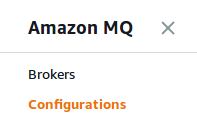
-
在 Configurations (配置) 页面上,选择 Create configuration (创建配置)。
-
在创建配置页面的详细信息部分,输入配置名称(例如
MyConfiguration)并选择代理引擎版本。要了解有关 Amazon MQ for RabbitMQ 支持的 RabbitMQ 引擎版本的更多信息,请参阅管理 Amazon MQ for RabbitMQ 引擎版本。
-
选择创建配置。
创建新的配置修订
创建配置后,必须使用配置修订版编辑配置。
-
从配置列表中选择
MyConfiguration。注意
始终会在 Amazon MQ 创建配置时为您创建第一个配置修订。
在
MyConfiguration页面上,将会显示您的新配置修订所使用的代理引擎类型和版本(例如,RabbitMQ 3.xx.xx)。 -
在配置详细信息选项卡上,会显示配置修订号、描述和 Cuttlefish 格式的代理配置。
注意
编辑当前配置会创建一个新的配置修订。
-
选择编辑配置并对 Cuttlefish 配置进行更改。
-
选择保存。
Save revision (保存修订) 对话框出现。
-
(可选)类型
A description of the changes in this revision。 选择保存。
将会保存配置的新修订。
重要
对配置进行更改不会立即将更改应用到代理。要应用更改,必须等待下一维护时段或者重启代理。
目前,您无法删除配置。
将配置修订应用到代理
创建配置修订版后,可以将配置修订版应用到代理。
-
在左侧,展开导航面板,然后选择 Brokers (代理)。
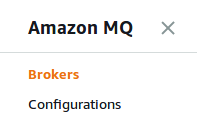
从代理列表中,选择您的代理(例如 MyBroker),然后选择 Edit (编辑)。
-
在 Edit
MyBroker(编辑 MyBroker) 页面上的 Configuration (配置) 部分中,选择 Configuration (配置) 和 Revision (修订),然后选择 Schedule Modifications (计划修改)。 -
在 Schedule broker modifications (计划代理修改) 部分中,选择是在 During the next scheduled maintenance window (下一个计划维护时段期间) 还是 Immediately (立即) 应用修改。
重要
单实例代理在重启期间处于离线状态。对于集群代理,在代理重启期间,每次只有一个节点宕机。
-
选择应用。
您的配置修订将在指定的时间应用到您的代理。